같이 마크할 친구가 없는 관계로 혼자서도 둘이 놀 수 있게 마인크래프트 봇을 간단하게 만들어 볼 겁니다.
이제 아무도 저에게 친구 없다는 소린 하지 못할 겁니다.
참고:
mineflayer github-https://github.com/PrismarineJS/mineflayer
먼저 설치할 거
아무 IDE(VSC 추천)
아주 매우 간단한 자바스크립트에 대한(혹은 코딩에 대한) 지식
node.js - https://nodejs.org/ko/download/
혹시 VCS 사용법에 대해 모르시면 한번 검색해 보시거나 잘 알고 계시는 다른 IDE를 사용해주세요
먼저 새 폴더를 만들고 그 안에 index.js파일과 package.json파일을 만들어 주겠습니다.
그럼 코드를 작성할 공간은 생겼습니다. 하지만 마인크래프트 봇을 만들려면 mineflayer가 필요하기 때문에 같이 설치해보겠습니다.

먼저 package.json 파일을 수정해 봅시다.
아래 코드를 똑같이 쓰시면 됩니다.
|
1
2
3
4
5
6
7
8
9
10
11
|
{
"name": "minecraftbot",
"version": "1.0.0",
"description": "",
"main": "index.js",
"scripts": {
"test": "echo \"Error: no test specified\" && exit 1"
},
"author": "",
"license": "ISC"
}
|
cs |
상단의 터미널을 눌러 새 터미널을 생성해 봅시다.
그리고 터미널에 다음 명령어를 입력하여 mineflayer를 설치해 봅시다.

뭔가가 이렇게 많아졌다면 성공입니다.
이제 본격적으로 index.js 에 코드를 써봅시다.
|
1
2
3
4
5
6
|
const mineflayer = require("mineflayer")
const bot = mineflayer.createBot({
host: "localhost", //서버주소
port: 25565, //서버포트(기본:25565)
username: "JiJon_rrayy_bot", //봇 이름
})
|
cs |
이걸 실행하면 내가 만든 서버로 이 "지존 라이 봇" 이 접속하게 될 것입니다.
하지만 이것은 정품 계정으로 들어온 게 아니기 때문에 온라인 모드는 꺼야 합니다.
우선 저는 서버를 만들기보다 마인크래프트에서 LAN 서버를 열어서 그 안에 봇이 접속하게 해 보겠습니다.
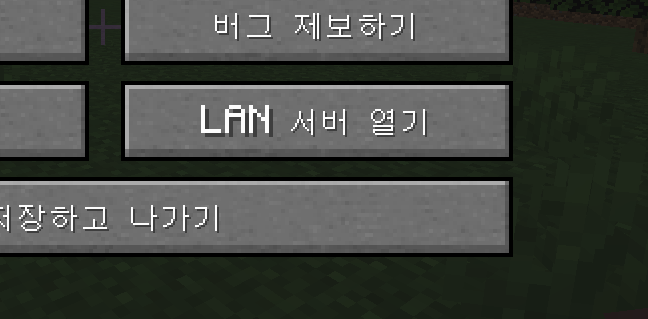
이제 포트를 기억해 두었다가 코드에서 25565를 해당 포트번호로 바꾸고 터미널에 명령어를 입력해 실행하면..?
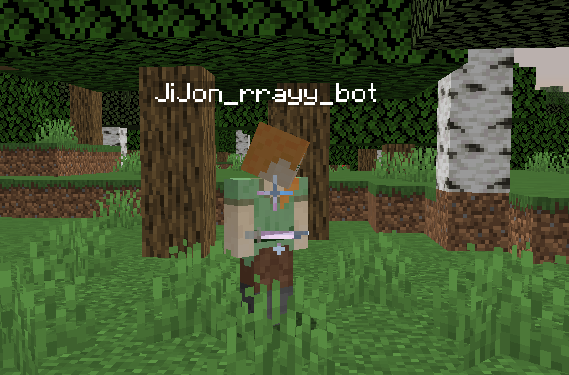

잘 접속되고 봇에 대한 명령어도 잘 되네요!
다음에는 봇을 스스로 간단하게 움직이고, 봇에 대한 화면까지 송출해 보겠습니다.
'마인크래프트 봇 제작' 카테고리의 다른 글
| 마인크래프트 봇 만들기 2편-봇의 화면 띄우기 (0) | 2022.08.22 |
|---|
